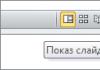Në përgjithësi, përdoruesit e Android nuk e vërejnë se telefonat e tyre mbrohen nga Mbrojtja e rivendosjes së fabrikës (FRP) derisa u kërkohet të verifikojnë llogarinë e tyre të Google pas një rivendosjeje në gjendje fabrike. Nëse për ndonjë arsye hasni një problem në lidhjen e pajisjes me llogarinë tuaj ose keni vështirësi në hyrjen për shkak të rikuperimit, lexoni udhëzuesin tonë, ku ne përshkruajmë metodat për anashkalimin e një llogarie Google gjatë konfigurimit të parë.
Si funksionon Verifikimi i Google (Mbrojtja e rivendosjes së fabrikës)?
Mbrojtja e rivendosjes së fabrikës (FRP), e njohur gjithashtu si Verifikimi i llogarisë së Google, është një veçori e shtuar në Android Lollipop (5.1). Tani shumica dërrmuese e modeleve janë të pajisura me këtë mekanizëm. FRP aktivizon mbrojtjen dhe kur ju ose një person tjetër përpiqeni të konfiguroni telefonin pas kryerjes së një rivendosjeje të fortë, telefoni do t'ju kërkojë të konfirmoni profilin në të cilin ishte kyçur përpara rivendosjes. Kjo do të thotë, do të duhet të futni hyrjen (adresën e emailit) dhe fjalëkalimin.
Kujdes! Nëse vendosni të rivendosni në cilësimet e fabrikës, do të shkatërrojë të gjitha të dhënat në telefonin tuaj. Para se ta bëni këtë, krijoni kopje rezervë të skedarëve të rëndësishëm.
FRP është krijuar në mënyrë që, për shembull, askush të mos mund të fshijë të dhënat tuaja dhe të përdorë pajisjen nëse e humbni atë. Një person do ta gjejë atë, do ta rivendosë atë, por do të hasë në një çek. Shpesh, kjo mjafton që rrëmbyesi të heqë dorë.
Sistemi i bën pajisjet Android më pak tërheqëse për hajdutët. Megjithatë, FRP ndonjëherë mund të bëhet një dhimbje koke për një pronar smartphone.
Nëse sapo keni blerë pajisjen, nuk do të ketë probleme. Megjithatë, herë pas here, në raste të tjera, ato ndodhin. Për shembull, pas një blerjeje në tregun sekondar, pronari i mëparshëm mund të ketë harruar të shkëputë llogarinë e tij dhe kur një përdorues i ri përpiqet të regjistrohet, do të shfaqet një kërkesë për të futur detajet e llogarisë së mëparshme. Ju gjithashtu thjesht mund të harroni fjalëkalimin për profilin tuaj dhe më pas ta rivendosni atë në cilësimet e fabrikës, ku do t'ju duhet të kaloni verifikimin duke futur hyrjen dhe fjalëkalimin për llogarinë që ishte lidhur më parë me telefonin tuaj celular.
Megjithëse mbrojtja duket e besueshme, ka disa mënyra për të anashkaluar verifikimin e llogarisë. Më poshtë po ju paraqesim ato punuese për momentin.
Si të aktivizoni dhe çaktivizoni mbrojtjen?
FRP aktivizohet automatikisht pasi të keni lidhur llogarinë tuaj të Google.
Për të aktivizuar FRP, bëni sa më poshtë (nëse llogaria juaj nuk është ende e lidhur):
- Nga telefoni juaj, shkoni te "Cilësimet" - "Llogaritë";
- klikoni në "Shto llogari";
- zgjidhni "Google";
- Futni emrin e përdoruesit dhe fjalëkalimin e profilit tuaj për ta regjistruar atë për këtë pajisje.
Për të çaktivizuar FRP, ndiqni hapat e kundërt, domethënë:
- Në Android, hapni "Cilësimet" - "Llogaritë";
- klikoni në "Google";
- zgjidhni llogarinë e shtuar të Google;
- Klikoni në menunë "Fshi llogarinë".
Shënim: Përpara se t'ia shisni telefonin përdoruesit të ardhshëm, së pari duhet të dilni nga profili juaj i Google për të çaktivizuar FRP. Pastaj fshini të gjitha të dhënat në vegël. Në këtë mënyrë, blerësi do të jetë në gjendje ta konfigurojë atë pa probleme verifikimi.
Kujdes! Për të shmangur problemet e FRP, mos kryeni një rivendosje të fortë brenda 24 orëve pasi të keni ndryshuar fjalëkalimin e llogarisë së Google të lidhur me këtë pajisje. Për arsye sigurie, Android mund të mos ju lejojë të konfiguroni pajisjen tuaj dhe të konfirmoni hyrjen duke përdorur një fjalëkalim të Google që është rivendosur brenda 24 orëve.
Si të anashkaloni verifikimin e llogarisë Google në çdo smartphone?
Hakerët kanë gjetur mënyra për të anashkaluar FRP pa PC, APK ose OTG. Këtu janë truket e thjeshta që mund të funksionojnë për ju. Vini re se mund të anashkaloni bllokimin dhe verifikimin në Samsung, LG, Xiaomi, Meizu, Huawei, Alcatel, Nexus dhe smartfonë të tjerë.
Kujdes! Ndërsa Google vazhdon të korrigjojë vrimat e sigurisë në Android, këto metoda mund të mos funksionojnë me përditësimet e reja. Dhe meqenëse firmware-i është konfiguruar ndryshe nga prodhuesit, mund të ndodhë që metodat e zgjidhjes nuk do të jenë më të rëndësishme në disa modele të smartfonëve.
Metoda numër 1. Përmes zhbllokimit OEM
Një metodë shumë e thjeshtë që është ende e rëndësishme.
Profili me të cilin është sinkronizuar telefoni është fshirë. Gjithçka që duhet të bëni është të futni të dhëna të reja dhe do të regjistroheni në sistem.
Metoda 2. Anashkalimi i skanimit duke rivendosur parametrat
Do t'ju duhet ky truk nëse nuk ju pëlqeu i pari ose për ndonjë arsye nuk funksionoi.
Pasi të restaurohet, llogaria juaj e Google do të hiqet nga telefoni juaj.
Metoda nr. 3. Duke përdorur aplikacionin QuickShortcutMaker
Nëse asnjëra metodë nuk funksionoi për ju, përdorni aplikacionin QuickShortcutMaker për të hequr kërkesën e verifikimit të Google. Ka shumë mjete të dizajnuara për të anashkaluar llogarinë Google me të cilën sinkronizohet telefoni nga Samsung, LG, Nexus, Huawei etj., por ky është një nga më të besueshëm për momentin.
Kjo është mënyra se si mund të hiqni llogarinë tuaj të Google nga telefoni juaj dhe t'i caktoni një llogari të re pajisjes tuaj. Si rezultat, pas fillimit të sistemit, nuk do të keni nevojë për konfirmim, thjesht klikoni mbi disa artikuj të kërkuar dhe do të çoheni në ekranin kryesor.
Zhvillimi i sistemit android është një nga detyrat kryesore të Google. Mes shumë veçorive të reja, duam të flasim për një program të ri mbrojtës që është shfaqur në të gjithë telefonat Android me versionin 5.1 dhe më të lartë. Falë tij, për shembull, nëse telefoni humbet ose vidhet, pronari i pajisjes ka mundësinë ta bllokojë atë. Kështu, askush nuk do të jetë në gjendje të nisë telefonin pa ditur hyrjen dhe fjalëkalimin për llogarinë tuaj në . Do të funksionojë gjithashtu kur rivendosni cilësimet e telefonit (rivendosje e fortë).
Kjo veçori quhet Mbrojtja e rivendosjes së fabrikës së Google, e shkurtuar si kyçje FRP.
Një skemë e ngjashme sigurie është zbatuar prej kohësh nga Apple në produktet e saj dhe e ka provuar veten mjaft mirë. Kjo është ajo që do të ndodhë nëse e bëni këtë (për shembull, kur fshini një model ose firmware telefoni). Kur filloni dhe kontrolloni për herë të parë aksesin në rrjetin wi-fi, telefoni do të pyesë konfirmoni llogarinë. Një mesazh i ngjashëm do të shfaqet.
Sigurisht, nëse mbani mend të dhënat e nevojshme (ato futen kur blini telefonin), hyrjen dhe fjalëkalimin, nuk do të ketë probleme. Por si mund ta anashkaloni verifikimin e llogarisë Google nëse i keni harruar të gjitha të dhënat tuaja personale dhe nuk ka asnjë mënyrë për t'i rikthyer ato me email, dhe firmware nuk ju ndihmon?
Ka disa mënyra për të zgjedhur se cila është e duhura për ju, nuk mund të them, pasi çdo prodhues telefoni (Samsung, Micromax dhe të tjerët) prodhon modele me veçoritë e tyre individuale - çelësa funksioni dhe softuer të ndryshëm.
- Rivendosni cilësimet e sistemit dhe hiqni licencën DRM pa kabllo.
Për ta bërë këtë, duhet të futemi në cilësimet e telefonit duke anashkaluar nisjen standarde përmes sistemit të ndihmës. Shikoni videon për udhëzime hap pas hapi duke përdorur një telefon Lenovo si shembull.
- Rivendosja e butë përmes aplikacionit.
Këtu procedura është më e ndërlikuar. Për ta bërë këtë, na duhet një kabllo OTG me një program të shkarkuar në një kartë flash, ose thjesht rivendosni aplikacionin (StartSettings.apk) në Micro SD dhe futeni atë në pajisje. Më shumë detaje në video duke përdorur shembullin e një telefoni ZTE.
- Metoda të tjera jo standarde.
Për shkak të numrit të madh të modeleve, nuk ka asnjë zgjidhje të vetme të saktë për këtë problem. Për shembull, në këtë video, autori fiki modemin me qasje në internet gjatë provës dhe ishte në gjendje të anashkalonte konfirmimin në telefonin LG G4.
Është paraqitur lista më e plotë e të gjitha metodave jo standarde.
Shpresoj që me ndihmën e materialit tonë të keni arritur të shkëputni telefonin tuaj nga llogaria juaj e Google. Nëse keni ndonjë pyetje, shkruani ato në komente
Shumë prej jush lënë opsionet tuaja për të anashkaluar mbrojtjen. Ne duam të ndajmë një prej tyre. Kjo metodë është përdorur në tabletin Huawei MediaPad T3 7.
1- Karikoni tabletin 100%
2- Ndizni, zgjidhni gjuhën, rajonin dhe lidheni me Wi-Fi, duke pranuar kushtet e përdorimit.
3- Në faqen tjetër “Shërbimet e Google”, klikoni mbi mbishkrimin blu “Google Privacy Policy” dhe në dritaren që shfaqet, klikoni dhe mbani shtypur ndonjërën nga fjalët në mënyrë që të shfaqet një meny shtesë në të cilën ka “Web Search” . Klikoni mbi të dhe zgjidhni Opera (domethënë opera, sepse në Chrome mund të mos jetë e mundur të hapen skedarët e shkarkuar).
4- Shkarko Test+DPC. Unë kisha versionin 4 (si opsion, përdorni programe të tjera Quickshortcutmaker dhe Google Account Manager). Nuk e di se si e shkarkon dikush, por shkova në postën time në Yahoo, ku në mesazhet e mia hyrëse i dërgova vetes skedarin e kërkuar nga një postë tjetër. Instaloni dhe nisni. Zgjidhni artikullin e dytë "konfiguroni pronarin e pajisjes", kodoni pajisjen. Edhe pse në shumë video që kam parë ata zgjedhin të parën. Nuk e kam provuar personalisht. Një rindezje është në proces. Disa herë më tej, dhe më pas shfaqet dritarja DPC duke ju kërkuar të konfiguroni një profil. Ne e pranojmë marrëveshjen. I personalizueshëm. Pastaj një lloj shenje do të shfaqet pafundësisht (nuk mbaj mend se cilën, nuk kam më një tabletë në dorë). Rindizni.
5- Duke klikuar Next, duhet të fillojë (nëse shfaqet menyja DPC që ju kërkon të krijoni një profil në anglisht, zgjidhni vlerën më të ulët “kapërce”.
6- Kjo është ajo, tableti po funksionon në modalitetin normal. Shkoni te cilësimet dhe bëni një rivendosje të plotë. Pas ndezjes, ne jemi të kënaqur me pajisjen e shkyçur
Ata gjithashtu pyesin në komente dhe mesazhe private në Google. Ne kemi një artikull të veçantë për këtë. Këtu po diskutojmë diçka pak më ndryshe, përkatësisht mënyrat e mundshme për të anashkaluar konfirmimin.
Le ta plotësojmë materialin me një video tjetër nga një vizitor. Kjo metodë do të jetë e dobishme për të gjithë pronarët e telefonave Xiaomi, pavarësisht nga modeli.
Fakti që sistemet operative Windows mbrohen nga përdoruesit (më shpesh administratorët e kompjuterit) nga përdorimi i paautorizuar, për shembull, në mungesë të tyre nga kompjuteri, nuk është befasi për askënd. Megjithatë, shpesh administratori mund të mos i japë përdoruesit e regjistruar të drejta të mjaftueshme për të kryer ndonjë veprim ose për të vendosur cilësime personale, dhe për këtë arsye mund të jetë e nevojshme të identifikoheni në sistem me regjistrimin e administratorit. Tjetra, le të shohim se si të anashkalojmë fjalëkalimin në një kompjuter me Windows 7, duke përdorur disa metoda të thjeshta. Por së pari, le të kuptojmë se në cilat raste veprime të tilla mund të jenë jashtëzakonisht të nevojshme.
Situatat më të zakonshme
Pra, çfarë mund të ndodhë nëse një përdoruesi duhet urgjentisht të zbulojë, anashkalojë ose rivendosë fjalëkalimin e Windows? Në rastin më të thjeshtë, kjo situatë mund të jetë për shkak të faktit se përdoruesi thjesht harroi dhe thjesht humbi kombinimin e tij, i cili përdoret për të hyrë në sistem. Kjo është e kuptueshme, sepse është e zakonshme që çdo person të harrojë disa gjëra. Përdoruesit e zakonshëm, duke mos kuptuar qartë se çfarë po ndodh, fillojnë të marrin masat më drastike, duke u përpjekur thjesht të riinstalojnë sistemin. Kjo nuk ia vlen të bëhet, pasi edhe një fjalëkalim i harruar i regjistrimit të Microsoft, i cili u krijua gjatë instalimit të parë të sistemit, mund të rikthehet thjesht duke kontaktuar shërbimin mbështetës të korporatës. Për ta bërë këtë, mund të identifikoheni në burimin zyrtar nga një kompjuter tjetër dhe të specifikoni të dhënat e nevojshme, pas së cilës një kod rikuperimi do të dërgohet në numrin tuaj celular.
Problemi duket shumë më i keq kur administratori i sistemit vendos kufizime në terminalin e kompjuterit për përdoruesit e regjistruar, për shembull, në mënyrë që përdoruesit të mos instalojnë në mënyrë të pavarur ndonjë softuer të panevojshëm ose të bëjnë cilësime që mund të dëmtojnë sistemin. Por edhe në këtë rast, ju mund të anashkaloni fjalëkalimin dhe ndonjëherë nuk keni nevojë të dini fare kombinimin e kërkuar. Së fundi, ndonjëherë mund t'ju duhet të hapni skedarë që nuk ndahen me dikë tjetër në kompjuterin tuaj. Për shembull, një punonjës zyre është i sëmurë, ai duhet të ketë akses në dokumentet e tij, por për arsyet e tij personale ai nuk dëshiron t'u japë fjalëkalimin e tij të Windows njerëzve të tjerë.
Në përgjithësi, në të gjitha situatat e mësipërme, mund të përdorni disa, siç besojnë shumica e ekspertëve, metoda standarde që do t'ju ndihmojnë ose të gjeni fjalëkalimin e kërkuar, ose ta anashkaloni atë, ose madje të hiqni qafe rekordin e regjistrimit të administratorit të kompjuterit.
Çfarë duhet të bëni nëse fjalëkalimi është vendosur në BIOS?
Le të fillojmë me opsionet më të thjeshta dhe së pari të shqyrtojmë anashkalimin e fjalëkalimit të administratorit të Windows 7, i cili nuk është vendosur në vetë OS, në cilësimet e sistemit primar hyrje/dalje BIOS, në mënyrë që përdoruesi jo vetëm të mos mund të hyjë në mjedisin operativ, por ndryshoni gjithashtu prioritetet e cilësimeve kryesore të vendosura nga vetë administratori.
Në kompjuterët desktop, thjesht mund të rivendosni fjalëkalimin duke hequr baterinë CMOS, e cila është përgjegjëse për fuqizimin e çipit BIOS, për 10-15 minuta dhe më pas duke e futur përsëri. Në laptopë, ky operacion duket pak më i komplikuar, pasi pajisjet do të duhet të çmontohen. Megjithatë, nëse dëshironi, mund të bëhet nëse jeni të kujdesshëm që të mos dëmtoni komponentë të rëndësishëm në vetë motherboard kur hiqni kapakun.
Çaktivizimi i super administratorit në një sistem që funksionon
Tani, duke u shkëputur disi nga tema kryesore, le të shohim shkurtimisht se si të çaktivizojmë të ashtuquajturën llogarinë e integruar të super administratorit, e cila si parazgjedhje ka përparësinë më të lartë në të gjitha sistemet operative Windows duke filluar nga versioni i shtatë. Për ta bërë këtë, duhet të nisni linjën e komandës, por këtë herë sigurohuni që ta përdorni si administrator përmes menusë RMB dhe më pas të ekzekutoni komandën "Administratori i përdoruesit neto / aktiv: jo" (natyrisht, pa thonjëza). Pas kësaj, të gjitha programet dhe skedarët mund të hapen pa marrë leje nga super administratori. Përjashtim në disa raste është tastiera e komandës. UAC gjithashtu do të mbetet aktiv, por niveli i tij mund të ulet.
Si të anashkaloni fjalëkalimin e hyrjes në Windows 7: Cilësimet e modalitetit të sigurt
Tani le të kalojmë drejtpërdrejt në shqyrtimin e teknikave që janë të zbatueshme në rastet kur është e pamundur të hyni në sistem nën një "llogari" të caktuar, duke përfshirë llogarinë e administratorit. Si të anashkaloni fjalëkalimin në Windows 7 në një situatë të tillë? E thjeshtë gjithashtu.

Për ta bërë këtë, duhet të filloni në modalitetin e sigurt, i cili zgjidhet nga menyja e nisjes, aktivizohet menjëherë para fillimit të sistemit operativ duke shtypur tastin F8. Në dritaren e hyrjes, thjesht zgjidhni hyrjen e dëshiruar të regjistrimit. Në këtë rast, fjalëkalimi nuk do të kërkohet. Nëse është e nevojshme, atëherë mund t'i jepni vetes të drejta shtesë ose të përdorni menaxhimin e "llogarisë" në të cilën jeni identifikuar dhe më pas të vendosni fjalëkalimin aktual që të fshihet.
Anashkaloni fjalëkalimin e administratorit të Windows kur filloni nga tastiera e komandës
Menyja e nisjes së fillimit është gjithashtu e përshtatshme sepse në vend që të filloni në modalitetin e sigurt, mund të përdorni fillimin me mbështetjen e linjës së komandës, e cila është e nevojshme nëse identifikimi i sigurt është i pamundur ose komprometohet për ndonjë arsye.

Kur fillimi ndalon, do t'ju duhet të vendosni kombinimin neto të përdoruesit EMRI PASSWORD, ku EMRI është emri i përdoruesit për të cilin dëshironi të ndryshoni kombinimin e hyrjes, PASSWORD është fjalëkalimi i ri. Siç është tashmë e qartë, nuk keni nevojë të njihni kombinimin e vjetër dhe kur të rindizni në modalitetin normal, kombinimi i sapo instaluar do të kërkohet për t'u identifikuar.
Shtimi dhe heqja e llogarive nga linja e komandës
Tani disa fjalë të tjera se si të anashkaloni fjalëkalimin e Windows 7 në një kompjuter portativ ose desktop, i cili gjithashtu përfshin përdorimin e tastierës së komandës. Vetëm në këtë rast përdoret metoda e shtimit të një përdoruesi, duke i dhënë atij të drejta administrative duke e përfshirë në grupin përkatës. Përsëri, vetë tastiera thirret nga menyja e fillimit, dhe më pas komandat e mëposhtme futen dhe ekzekutohen në mënyrë sekuenciale me parametrat e emrit dhe fjalëkalimit të treguar në shembullin e mëparshëm (natyrisht, pa asnjë shenjë pikësimi në fund):
- përdoruesi neto EMRI PASSWORD /add;
- Administratorët e grupit lokal neto EMRI /add;
- përdoruesi neto i grupit lokal EMRI /fshij.

Anashkalimi i fjalëkalimit në Windows 7, nëse shikoni vetë komandat, bëhet duke shtuar një përdorues të ri (nëse është e nevojshme), duke shtuar përdoruesin e zgjedhur në grupin "Administratorët" (në sistemet në gjuhën ruse, nëse komanda nuk funksionon, duhet të specifikoni emrin e grupit në Rusisht) dhe të fshini një përdorues ekzistues së bashku me të gjitha të dhënat e tij personale, përfshirë fjalëkalimet. Me komandën e tretë, kur filloni kompjuterin, madje mund të hiqni administratorin dhe sistemi nuk do të lëshojë asnjë kufizim për këtë çështje.
Çaktivizimi i kërkesës së fjalëkalimit në hyrje
Në parim, metodat e përshkruara më sipër klasifikohen si drastike dhe ato nuk duhet të përdoren gjithmonë. Në përgjithësi, nëse flasim për përdorimin e linjës së komandës, për të anashkaluar fjalëkalimin në Windows 7, mund të përdorni metoda më të thjeshta, si të thuash, pa dhimbje (është e qartë se kur fshini një administrator, nëse kjo bëhet në një kompjuter zyre terminal, një punonjës i kompanisë mund të lindë probleme mjaft serioze dhe kjo nuk mund t'i atribuohet rastësisë ose injorancës). Në një situatë të tillë, është më e lehtë të përdoret çaktivizimi i kërkesës së fjalëkalimit kur hyni në sistem, i cili është i instaluar për absolutisht të gjithë përdoruesit, përfshirë administratorin. Në çdo sistem, duke përfshirë Windows 7, mund të anashkaloni fjalëkalimin e përdoruesit nga e njëjta linjë komande si më poshtë:
- futni komandën e kontrollit userpasswords2 dhe shtypni enter;
- çaktivizoni kërkesën e fjalëkalimit për përdoruesin e zgjedhur;
- lërini bosh fushat për futjen e një kombinimi të ri.

Pas rindezjes së mëvonshme, do të jeni në gjendje të identifikoheni në një llogari të tillë pa pasur nevojë për konfirmim.
Veprimet më të thjeshta në regjistër
Një metodë tjetër e anashkalimit të një fjalëkalimi përfshin disa veprime në regjistrin e sistemit, megjithatë, për përdoruesin mesatar ky opsion mund të duket disi më i komplikuar sesa metodat e përshkruara më sipër. Sidoqoftë, mund të përdorni veprime të tilla, por për ta bërë këtë do t'ju duhet çdo media bootable në dispozicion, nga e cila duhet të nisni përpara se të filloni sistemin kryesor. Pasi të konfirmoni instalimin e opsioneve të gjuhës, duhet të shkoni te rikuperimi i sistemit dhe të përdorni artikullin e linjës së komandës (ose telefononi direkt konsolën me kombinimin Shift + F10).

Tani duhet të telefononi redaktorin e regjistrit (regedit) dhe më pas të përdorni kodin e nisjes në menynë e skedarëve ndërsa jeni në seksionin HKLM. Për kosheren, duhet të specifikoni vendndodhjen C:\windows\System32\config\SYSTEM dhe të specifikoni një emër arbitrar (për shembull, tre njësi). Pastaj duhet të shkoni te ndarja e krijuar (në rastin tonë do të jetë HKLM111SYSTEM) dhe të ndryshoni vlerat e çelësit CmdLine në cmd.exe dhe t'i caktoni parametrit SetupType një vlerë në formën e dy në vend të zeros. Tjetra, kryhet një rindezje, por kur hyni në ndonjë llogari identifikimi, anashkalimi i fjalëkalimit në Windows 7 (si dhe në çdo sistem tjetër operativ të kësaj familjeje) mund të kryhet në tastierën e komandës së lëshuar automatikisht. Kjo teknikë nuk ju lejon të hapni një fjalëkalim ose ta anashkaloni atë drejtpërdrejt, por thjeshton disi hapat për të përdorur linjën e komandës. Nëse për ndonjë arsye nuk keni më nevojë për autorun, thjesht fshini ndarjen e krijuar dhe rindizni sistemin.
Ju gjithashtu mund të anashkaloni fjalëkalimin në Windows 7 ose sisteme të tjera duke ngarkuar kosheren HKEY_LOCAL_MACHINE\HIVE_NAME\SAM\Domains\Account\Users\000001F4, ku HIVE_NAME është emri i kosheres.

Vetëm së pari, në vetë seksionin SAM, duhet të gjeni tastin F dhe më pas të ndryshoni vlerën e tij (11), të vendosur si parazgjedhje në rreshtin 0038, në dhjetë. Pas përfundimit të të gjitha veprimeve, ndërsa jeni në koshere, përmes menysë së skedarit duhet të konfirmoni shkarkimin e tij dhe të rindizni sistemin.
Shërbime të specializuara
Tani disa fjalë për programet për anashkalimin e fjalëkalimeve në Windows 7. Ju mund të gjeni një numër të madh të shërbimeve të tilla në internet, por më pas do të përqendrohemi në aplikacionet më të thjeshta dhe më interesante. Nuk duhen neglizhuar as veglat e vetë sistemit, ndaj së pari do të fokusohemi në përdorimin e aplikacionit softuerik Windows, i cili në sistem përfaqësohet nga skedari i ekzekutueshëm sethc.exe. Kur nisni nga media e lëvizshme, do t'ju duhet përsëri të telefononi konsolën e komandës dhe së pari të përcaktoni shkronjën e ndarjes në të cilën është instaluar sistemi operativ, pasi në shumicën e rasteve disku C do të renditet si hapësira e rezervuar. Me sa duket, ndarja e sistemit do të caktohet me shkronjën D, dhe për t'u siguruar për këtë, futni komandën "dir d:\". Tani duhet të shkruani komandat e mëposhtme (pa shenja pikësimi në fund të secilës prej tyre):
- kopjoni d:\windows\system32\sethc.exe d:\;
- kopjoni d:\windows\system32\cmd.exe d:\windows\system32\sethc.exe.
Në këtë mënyrë, paketa e veglave ndryshon në komandën e komandës. Pas rinisjes së sistemit në modalitetin normal, kur fillon ngarkimi, shtypni shpejt dhe disa herë tastin Shift, pas së cilës në vijën e komandës përsëri vendosni përdoruesin të ndryshojë fjalëkalimin (NET USER NAME PASSWORD).
Ndonjëherë ekspertët e sigurisë kompjuterike rekomandojnë përdorimin e një aplikacioni të vogël por mjaft interesant të quajtur Asterisk Key.

Programi Windows 7 fillimisht analizon fjalëkalimin ose kombinimin e aksesit në shërbimet e internetit (kryesisht vetëm ato që shfaqen në sistem si yll, dhe jo shkronja, numra dhe simbole), dhe më pas shtyp butonin Recover për t'u dhënë atyre një pamje të lexueshme. Pranë çdo fjalëkalimi ka një lidhje për të kopjuar, kështu që për të thjeshtuar aksesin në diçka, thjesht mund të kopjoni kombinimin në program dhe më pas ta ngjisni në fushën e kërkuar për ta plotësuar.
Ju mund të anashkaloni fjalëkalimin e Windows 7 nga një flash drive duke përdorur mjetin Kon-Boot. Së pari ju duhet të ekzekutoni instaluesin e tij dhe më pas, duke përdorur artikullin "Instalo në USB stick (me mbështetje EFI)", shkruajeni atë në media të lëvizshme. Më pas, në sistemin parësor (BIOS/UEFI), duhet të vendosni flash drive-in si pajisjen e parë të nisjes, të futni menunë e nisjes së menusë së nisjes së sistemit (të mos ngatërrohet me menunë e fillimit të thirrur nga tasti F8) dhe të përdorni artikullin "Kon-Boot (VERSIONI AKTUAL)" dhe pas dritares së programit në një lloj modaliteti DOS, sistemi do të fillojë të ngarkohet. Në fazën e hyrjes, mund ta lini bosh fushën e fjalëkalimit ose të futni karaktere të rastësishme (Windows do ta perceptojë akoma këtë kombinim si të saktë). Nëse shfaqet një mesazh si "Dummy BIOS zbulohet", do t'ju duhet të çaktivizoni Secure Boot në sistemin primar.
Si të shikoni fjalëkalimet për faqet e internetit në shfletues?
Më në fund, mund të anashkaloni edhe fjalëkalimin e Windows 7 të ruajtur në shfletuesin që po përdorni. Çdo program i tillë ka një seksion të veçantë përgjegjës për ruajtjen e kombinimeve të kërkuara.

Për shembull, në shfletuesin Opera, mund të përdorni butonin për të shfaqur të gjitha fjalëkalimet në seksionin e sigurisë, dhe më pas në një dritare të re, kur rri pezull mbi adresën e faqes, klikoni butonin "Shfaq" (fillimisht, të gjitha fjalëkalimet do të jenë paraqitet si yllza). Kështu, kombinimi mund të kopjohet ose regjistrohet, dhe më vonë të përdoret për të hyrë në faqet dhe shërbimet e internetit.
Përmbledhje e shkurtër
Për ta përmbledhur, gjithçka që mbetet është të zgjidhni metodën më të përshtatshme për anashkalimin e fjalëkalimeve. Siç besojnë shumica e ekspertëve, masat ekstreme si përdorimi i një regjistri ose veprime të tjera jo standarde mund të përdoren vetëm në rastet kur zgjidhjet më të thjeshta nuk ndihmojnë. Por opsioni më i pranueshëm është të filloni sistemin me mbështetje për komandën e komandës dhe më pas të çaktivizoni kërkesën e detyrueshme të fjalëkalimit në hyrje, siç u tregua në seksionin përkatës më sipër.
Përdorimi i programeve të specializuara duket disi i paarsyeshëm vetëm për arsye se të gjithë i përkasin ose klasës së shikuesve ose shërbimeve të rikuperimit që ndihmojnë kur fjalëkalimet humbasin. Sidoqoftë, kur nisni nga media e lëvizshme, për të anashkaluar shpejt të gjitha llojet e kufizimeve, është më mirë të përdorni aplikacionin Kon-Boot, edhe pse krijimi i një flash drive duke përdorur instaluesin e tij të integruar mund të duket disi i komplikuar për disa përdorues. Sidoqoftë, siç u përmend më lart, ka mjaft programe të tilla në internet për shkarkim falas, dhe disa shërbime të këtij lloji madje mund të klasifikohen si mjete profesionale ose gjysmë profesionale. Sa e këshillueshme është përdorimi i tyre? E gjitha varet nga kompleksiteti i detyrës origjinale dhe nga preferencat e vetë përdoruesve.
Në këtë artikull, ne do të shikojmë një nga mënyrat për të anashkaluar verifikimin e llogarisë Google pas një rivendosjeje në gjendje fabrike ose rivendosje të vështirë.
Nëse ju kujtohet, ne ju thamë më parë se. Google e ka prezantuar këtë veçori në pajisjet me Android 5.1 Lollipop dhe më të lartë. Por, çka nëse nuk keni nevojë për mbrojtje nga një rivendosje e fortë? Si të anashkaloni verifikimin e llogarisë Google? Sistemi ka një zbrazëti nga e cila do të përfitojmë.
Si të anashkaloni verifikimin e llogarisë Google?
Pra, ju keni bërë një rivendosje të vështirë ose rivendosje të fabrikës në pajisjen tuaj Android. Pas rinisjes së telefonit inteligjent, ju kërkohet ta konfiguroni atë, për shembull, lidheni me Wi-Fi, zgjidhni një gjuhë, shtet, etj. Kur të bëni të gjitha këto, do t'ju duhet të verifikoni llogarinë tuaj të Google. Çfarë duhet të bëni nëse nuk e mbani mend llogarinë tuaj?

Kjo eshte e gjitha! Ju lutemi vini re se kjo metodë funksionon në pajisjet që mbështesin Google Now. Nëse nuk jeni në gjendje të anashkaloni verifikimin e llogarisë së Google, ka të ngjarë që të mos keni të instaluar Google Tani në smartphone tuaj.
Forumi 4PDA paraqet shumë mënyra të tjera për të anashkaluar verifikimin e llogarisë Google pas një rivendosjeje të vështirë për çdo model smartphone, por ato janë më komplekse se ato të përshkruara në këtë artikull.
Pas rivendosjes së telefonit inteligjent duke përdorur Hard Reset, herën tjetër që të ndizni telefonin, do t'ju kërkohet të vendosni kredencialet e llogarisë tuaj Google. Pikërisht kështu më përshkroi situatën nga një përdorues që më solli një telefon me një kërkesë për të konfirmuar një llogari që ishte sinkronizuar më parë me një smartphone.
Në përgjithësi, kjo është diçka e ngjashme me Apply ID, e cila është përdorur prej kohësh në pajisjet e prodhuara nga Apple. Meqenëse shumë u ankuan se të dhënat nuk mbrohen fare në Android dhe çdo fjalëkalim në telefon mund të thyhet me një rivendosje të rregullt, Google vendosi të përmirësojë disa aspekte të kësaj mbrojtjeje.
Si rezultat, duke filluar me një seri firmware Android 5.1.1, filloi një lidhje strikte me një llogari Google. Kjo do të thotë, edhe pas rivendosjes së cilësimeve, nuk do të jeni në gjendje të përdorni plotësisht telefonin inteligjent derisa të futni kredencialet e llogarisë që ishte lidhur me të kur ndizni pajisjen për herë të parë.
Sigurisht, përdoruesi që më kontaktoi nuk kishte asnjë ide për një mbrojtje të tillë dhe rivendosi me qetësi cilësimet pa ndonjë mendim të dytë. Sigurisht, askush nuk i mban mend detajet e llogarisë, pasi ajo u krijua me nxitim vetëm për të pasur akses në Play Market.
Kështu që, pas një tjetër smartphone të tillë, vendosa të ndaj përvojën time dhe të tregoj se si arrita të anashkaloj mbrojtjen me konfirmimin e llogarisë Google pas rivendosjes së cilësimeve (Rivendosja e vështirë).
Rivendosja e telefonit inteligjent në gjendjen e tij të fabrikës përmes cilësimeve të telefonit
Shumë shpesh, një rivendosje e thjeshtë direkt nga menyja standarde e cilësimeve ndihmon. Kjo shpjegohet me faktin se cilësimet rivendosen drejtpërdrejt nga telefoni dhe sistemi i sigurisë e njeh këtë sikur përdoruesi ta ketë bërë vetë, dhe në përputhje me rrethanat nuk kërkon verifikimin e llogarisë së Google (FRP).
Sigurisht, gjëja më e vështirë që duhet të bëjmë është të futemi në atë meny të cilësimeve, por ne do të përpiqemi akoma ta bëjmë atë. Unë e testova këtë metodë në Android 6.0 dhe 6.0.1.

Anashkaloni verifikimin e llogarisë Google (FRP) pas rivendosjes duke përdorur QuickShortcutMaker
Nëse nuk jeni pronari i lumtur i një pajisjeje që u ndihmua nga metoda e parë, atëherë ka shumë të ngjarë që do t'ju duhet t'i drejtoheni aplikacioneve të palëve të treta për ndihmë, të cilat do të na ndihmojnë të heqim lidhjen e llogarisë Google.
Një aplikacion i tillë do të ishte QuickShortcutMaker. Meqë ra fjala, do të thosha se kjo metodë ndihmon 80% të rasteve që lidhen me FRP. Kështu që unë rekomandoj ta përdorni fillimisht.

Ju mund të shihni një zbatim vizual të pikave 10 deri në 17 në këtë video, duke filluar nga ora 5:30 minuta:
Informacion i rëndësishëm për ata që kanë " Llogaritë e Google“Nuk do të ketë asnjë mundësi për të futur hyrjen dhe fjalëkalimin tuaj. Për t'u shfaqur, do t'ju duhet gjithashtu, përveç QuickShortcutMaker, të instaloni rregullimin e menaxherit të llogarisë së Google. Pas kësaj, artikulli i dëshiruar duhet të shfaqet pa probleme në listën e llogarive Google.
Opsioni i tretë për të anashkaluar Google FRP duke përdorur Test DPC
Opsioni i tretë është gjithashtu instalimi dhe përdorimi i programeve shtesë, këtë herë është " Test DPC" Nëse metoda e mëparshme nuk ju ndihmoi, atëherë duhet ta provoni patjetër këtë opsion.

Për një shembull të qartë të kësaj metode, shikoni videon:
Ishte me këto imazhe që unë personalisht arrita të anashkaloj mbrojtjen me konfirmimin e llogarisë Google pas rivendosjes së cilësimeve në Android. Nëse asnjë nga metodat e përshkruara nuk funksionon për ju, mos u shqetësoni, kjo ndodh.
Ka shumë mundësi të ndryshme për të anashkaluar këtë mbrojtje, thjesht duhet ta gjeni në faqen tonë të internetit ose në ndonjë forum. Ku përdoruesit mund të ndajnë opsionin që është i duhuri për ju.
Ekziston edhe një teori që duke e fikur telefonin dhe duke e vendosur në raft për rreth 72 orë, lidhja u zhduk vetë dhe telefoni inteligjent ndizet herën tjetër sikur sapo të ishte nxjerrë nga kutia.
Anashkaloni verifikimin e llogarisë Google (FRP) pas rivendosjes së telefonit inteligjent (Rivendosja e vështirë)